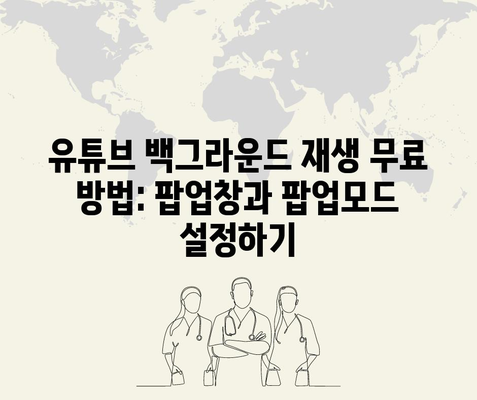유튜브 백그라운드 재생 무료 방법팝업창 팝업모드
유튜브를 시청하면서 다른 작업을 수행하려면 유튜브 백그라운드 재생 기능이 필요합니다. 사실 이 기능은 유튜브 프리미엄 구독자에 한해 제공됩니다. 하지만 유튜브 프리미엄의 구독료가 인상되면서 이 모든 기능을 활용하지 않는다면 아깝게 느껴질 수 있습니다. 그래서 이번 블로그 포스트에서는 유튜브 프리미엄에 가입하지 않고도 유튜브 동영상을 백그라운드에서 재생할 수 있는 다양한 방법을 알아보겠습니다.
유튜브 동영상 백그라운드 재생 무료 방법
유튜브에서는 백그라운드 재생 기능을 무료로 제공하지 않지만, 스마트폰의 다양한 기능을 활용하여 유튜브 동영상을 팝업창으로 띄워 두고 다른 앱을 사용하는 방법이 있습니다. 이전에는 유튜브 프리미엄을 가입하지 않으면 이 기능을 제대로 활용할 수 없었으나, 이제는 스마트폰의 기능을 통해 무료로 이 기능을 쓸 수 있게 되었습니다. 여기서는 유튜브 동영상을 백그라운드에서 재생할 수 있는 두 가지 방법을 설명합니다.
| 방법 | 단계 설명 |
|---|---|
| 1. 백그라운드 상태에서 열기 | – 스마트폰 하단의 줄 3개 아이콘 클릭 – 현재 실행 중인 앱 목록에서 유튜브 앱 위치 설정 – 유튜브 아이콘 클릭 후 팝업 화면으로 열기 선택 |
| 2. 제스처로 열기 | – 설정 메뉴 > 유용한 기능 > 실험실 > 밀어서 팝업 화면으로 변경 활성화 – 유튜브 앱 실행 후 상단 모서리를 중앙으로 밀면 팝업으로 전환 |
1. 백그라운드 상태에서 여는 방법
이 방법은 스마트폰에서 유튜브 앱을 쉽게 열 수 있는 방법입니다. 스마트폰 하단에 있는 줄 3개 아이콘을 눌러 현재 실행 중인 앱 목록을 불러옵니다. 이 목록에서 유튜브 앱을 중앙에 위치하도록 조정한 다음, 유튜브 아이콘을 클릭하여 메뉴를 엽니다. 이때 팝업 화면으로 열기를 선택하면 유튜브 앱이 팝업창으로 열리게 됩니다. 이렇게 유튜브 앱을 팝업으로 뜨게 해 두면, 다른 앱을 실행하면서도 유튜브를 자유롭게 시청할 수 있습니다.
2. 제스처로 열기
제스처로 팝업창을 여는 방법은 매우 직관적이며, 그 자체로도 유용합니다. 이를 위해 먼저 설정 메뉴를 열고 유용한 기능으로 찾아가 실험실 항목으로 이동하여 밀어서 팝업 화면으로 변경 옵션을 활성화해야 합니다. 이 설정을 마친 후 유튜브 앱을 실행하면, 상단 모서리를 중앙으로 밀기만 하면 팝업창으로 쉽게 전환할 수 있습니다. 이 방법은 스마트폰을 더욱 손쉽게 사용할 수 있게 하며, 여러 작업을 동시에 할 수 있는 유용한 기능입니다.
| 제스처 방법 사용 시 유의 사항 |
|---|
| – 팝업창의 위치와 크기를 조절 가능 |
| – 화면을 닫으면 유튜브 앱도 종료됨 |
| – 팝업창을 이용해 다른 앱과 함께 사용할 수 있음 |
💡 유튜브 배경 재생의 비밀을 지금 바로 알아보세요! 💡
팝업창의 크기 조정 및 위치 변경
유튜브를 팝업창으로 켜 놓은 후, 팝업창의 위치와 크기를 편리하게 조정할 수 있습니다. 팝업창 상단의 파란 줄을 누른 상태에서 손가락을 움직이면, 원하는 위치로 드래그할 수 있습니다. 이로써 화면의 어느 곳에든 유튜브 앱을 편하게 배치할 수 있게 됩니다. 또한, 네 개의 모서리 중 하나를 누르고 손가락을 움직이면 크기를 조절할 수 있는데, 이 기능은 작은 화면에서 시청할 때 유용합니다.
| 팝업창 조정 시 기능 설명 |
|---|
| – 위치 조정: 파란 줄을 잡고 이동 |
| – 크기 조정: 모서리를 잡고 크기 조절 |
| – 종료: 파란 선 클릭 후 X 클릭 |
팝업 기능은 유튜브 프리미엄의 백그라운드 재생 기능보다는 다소 제한적일 수 있지만, 무료로 유용하게 활용할 수 있습니다. 스마트폰의 다양한 앱들도 팝업 모드로 전환할 수 있기 때문에, 유튜브 외의 앱 역시 동시에 사용할 수 있는 장점이 있습니다.
💡 모바일에서 유튜브를 어떻게 반복 재생할 수 있는지 알아보세요. 💡
결론
유튜브 백그라운드 재생 무료 방법에 대해 자세히 알아보았습니다. 유튜브 프리미엄에 가입하지 않고도 스마트폰의 기능을 활용하여 유튜브 동영상을 팝업창으로 띄우며, 다른 앱과 동시에 활용할 수 있는 유용한 팁을 제공했습니다. 이러한 방법은 유튜브의 다양한 컨텐츠를 즐기면서도 편리하게 다른 작업을 병행할 수 있는 루트가 됩니다. 그러니 이제 여러분도 이 방법들을 활용하여 함께 유튜브를 즐겨보시기 바랍니다!
💡 스마트폰을 더욱 똑똑하게 바꾸는 팁을 만나보세요. 💡
자주 묻는 질문과 답변
💡 Hole19 골프 앱의 놀라운 기능을 지금 바로 알아보세요! 💡
질문1: 유튜브 백그라운드 재생 무료로 가능하나요?
답변1: 네, 유튜브 백그라운드 재생은 스마트폰의 팝업 기능을 활용하여 무료로 가능합니다.
질문2: 팝업창의 크기 조절은 어떻게 하나요?
답변2: 팝업창의 모서리를 꾹 누르면 크기를 조정할 수 있습니다.
질문3: 스마트폰의 어떤 기능이 필요하나요?
답변3: 스마트폰에서 실험실 기능을 통해 팝업 모드를 활성화해야 합니다.
질문4: 유튜브 프리미엄을 사용하지 않아도 괜찮나요?
답변4: 네, 유튜브 프리미엄 없이도 다양한 방법으로 유튜브를 즐길 수 있습니다.
유튜브 백그라운드 재생 무료 방법: 팝업창과 팝업모드 설정하기
유튜브 백그라운드 재생 무료 방법: 팝업창과 팝업모드 설정하기
유튜브 백그라운드 재생 무료 방법: 팝업창과 팝업모드 설정하기